ファイルを作成できるアプリは、ファイルの種類に関係なくプレゼンテーション、ドキュメント、または画像は、一般的な名前を付ける傾向があります。理想的には、すべてのファイルの名前を変更し、それぞれに適切な名前を付ける必要があります。 Windows 7では、同じ名前のファイルが既に存在するフォルダーにファイルをコピーして貼り付けようとすると、3つのオプションが表示されます。現在のファイルを置き換えるか、同じ名前のファイルをスキップするか、両方をコピーして置き換えないでください。この最後の、両方のファイルをコピーして保持するオプションは、Windows 10には存在しないようです。
スポイラー警告:下にスクロールして、この記事の最後にあるビデオチュートリアルをご覧ください。
良いニュースは、両方のファイルをコピーして保持するオプションがまだ残っていることです。悪いニュースは、Windows 7ほど簡単に使用できないことです。ここに隠れているところがあります。
両方のファイルをコピーして保持する
警告するファイルのコピーダイアログが表示されたら宛先フォルダーにまったく同じ名前のファイルがある場合、3つのオプションがあります。宛先のファイルを置き換え、これらのファイルをスキップし、ファイルごとに決定させてください。クリックするのはこの最後のオプションです。
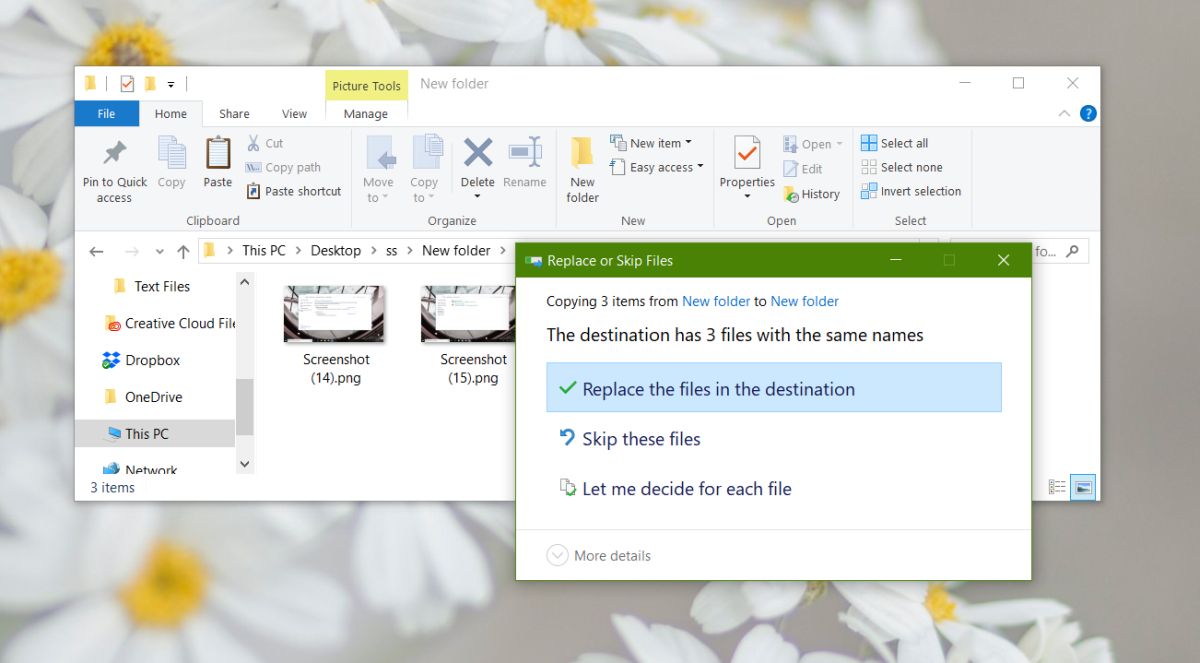
[ファイルごとに決定させてください]をクリックすると、新しいウィンドウが開きます。競合するファイルが名前、サイズ、作成日とともに一覧表示されます。両方のファイルをコピーして保持するには、両方のフォルダーでそれらをチェックする必要があります。
たとえば、以下のスクリーンショットでは、「スクリーンショット(16)」という名前のファイルは、両方の列でチェックする必要があります。すべてのファイルをコピーして保持する場合は、両方のフォルダーの上部にある集合チェックボックスを使用します。 [続行]をクリックすると完了です。
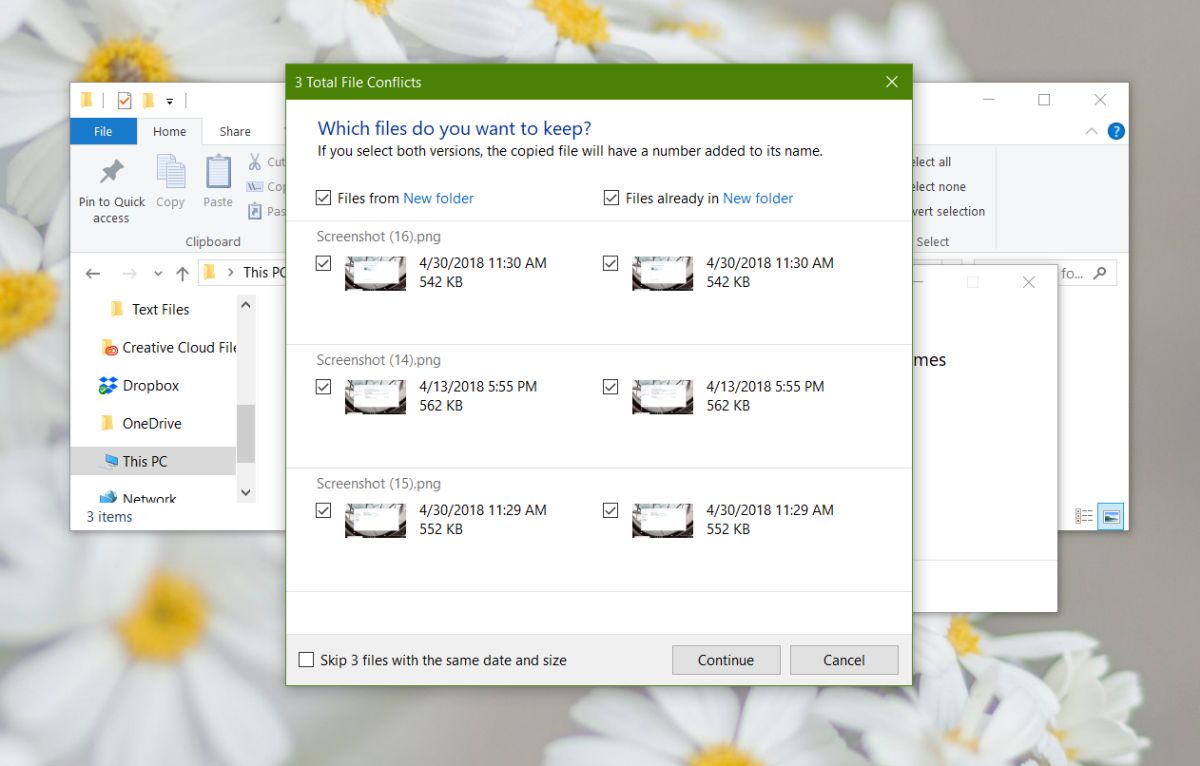
ファイル名
同様のファイル名が編集されますコピーしたファイルの末尾に番号が追加されていること。たとえば、image.pngという名前のファイルを既にimage.pngという名前のファイルが含まれているフォルダーにコピーする場合、コピーされたファイルの名前はimage(1).pngになります。
連続した名前を持つファイルの場合、番号更新されます。たとえば、「スクリーンショット(16)」という名前のファイルを、スクリーンショット(16)という名前のファイルが既にあるフォルダーにコピーすると、コピーされたファイルの名前はスクリーンショット(17)に更新されます。番号は、宛先フォルダで競合が発生しない番号に依存します。 Screenshot(17)という名前のファイルが既に存在する場合、Windows 10は競合が発生しない番号までスキップします。
これが不必要に複雑に見える場合は、コピーとキープ両方のファイルオプション自体が複雑になっているという理由だけで、それは一種の問題です。 Windows 7では、これと同じ命名規則に従いました。













コメント